- 28 Feb 2025
- 1 Minute to read
- DarkLight
Belge Taslakları
- Updated on 28 Feb 2025
- 1 Minute to read
- DarkLight
Belge Taslakları
Belge taslakları, standart dokümanlar için şablonların oluşturulduğu bölümdür. Microsoft Word benzeri bir uygulama ara yüzüne sahip şablon düzenleyici editörü vardır. Belge Taslakları ekranında sol bölümde kaydedilmiş belge taslakları, sağ üst bölümde son işlem gören taslaklar, sağ alt bölümde ise tarihçe bulunur.
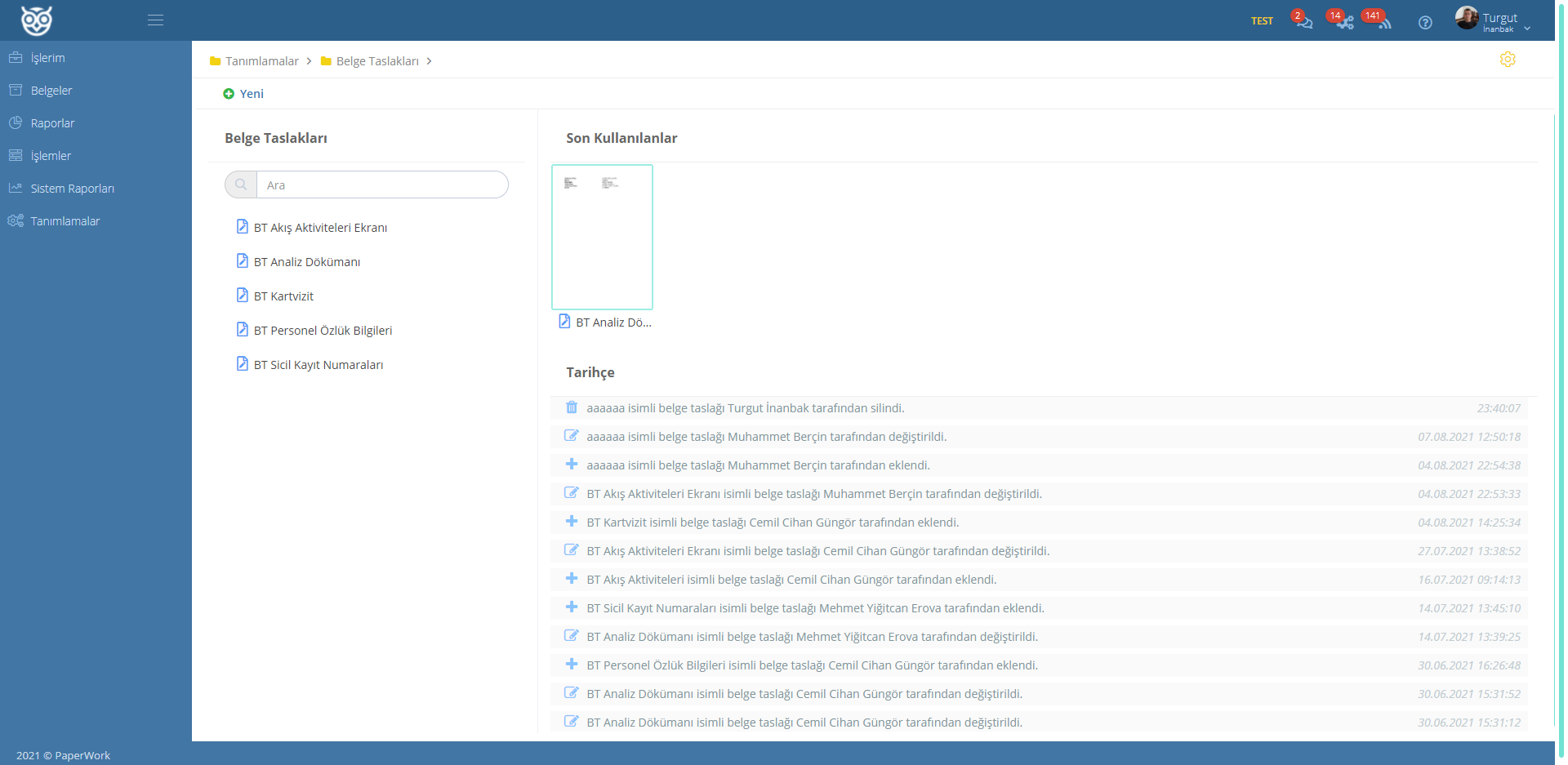
Yeni bir belge taslağı oluşturmak için Yeni butonuna basıldığında karşımıza öncelikle Detay ekranı çıkar. Detay ekranında taslak adı ile birlikte genel bilgiler girilir.
Detay
✔ Taslak Adı : Belge taslağına verilecek isimdir. Bu isim kaydedildikten sonra düzenleme anında değiştirilirse, yeni isim, yeni bir belge taslağı olarak kaydedilir.
✔ Değiştirilebilir : Kaydedilen taslağın, Belgeler ekranında daha sonra düzenlenebileceğini belirtir.
✔ Kullanıcıya Göster : Belgeler ekranında taslak belge arşivlemesi yaparken, kaydetme işleminden önce belgenin kullanıcı tarafından görüntülenmesini sağlar.
✔ Yetki Seti : Taslağın kullanılabileceği yetki setini belirtir.
✔ Tasarım Yetki Seti : Taslağın düzenlenebileceği yetki setini belirtir.
✔ Tip : Taslağın hangi tip ile kullanılacağını belirtir.
✔ Taslak Tipi : Word dosyası veya diğer seçenekleri kullanılabilir. Word dosyası seçilirse, word editörü açılır. Diğer seçilirse hazır bir şablon dosya olarak eklenebilir. Seçilen tip sağ tarafta görüntülenir ve tip üzerindeki alanlar belge taslağını hazırlarken kullanılır.
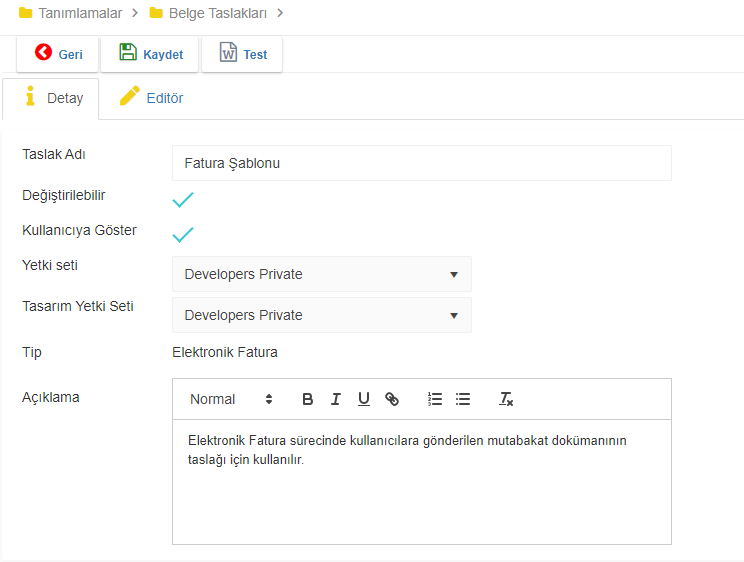
Editör
Editör bölümünde ise taslağın içeriğinde istenilen tasarım yapılabilir.
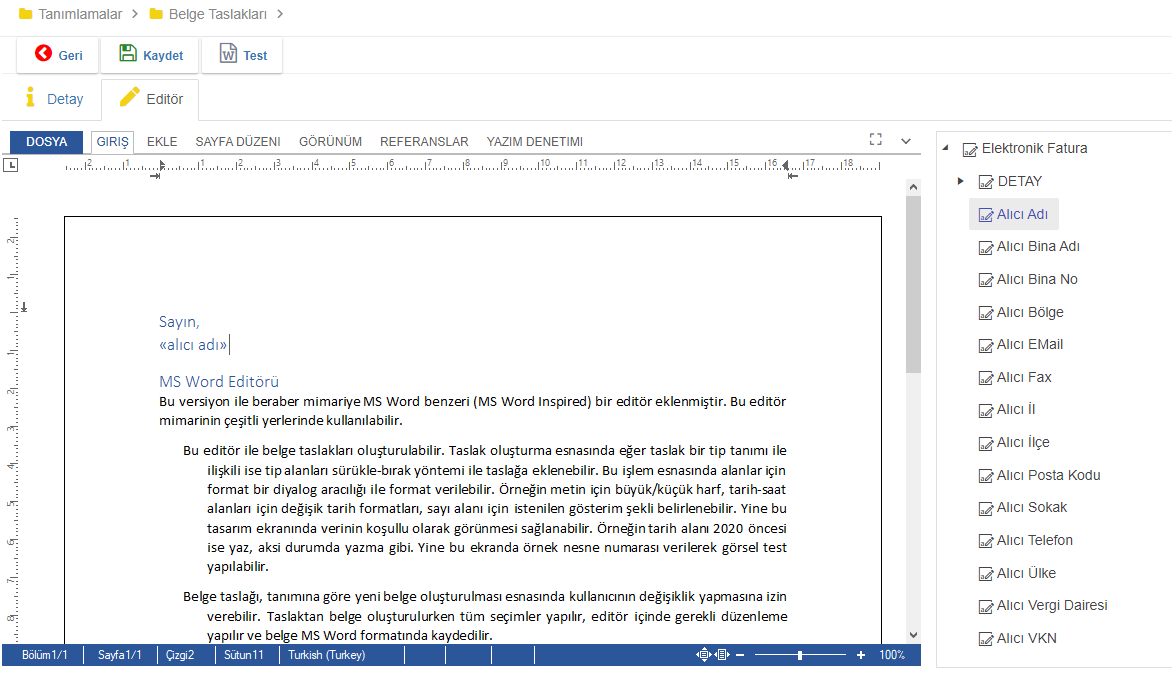
Eğer taslak bir tipe bağlı ise sağ kolonda tip alanları yer alır. Bu alanlar sürükle-bırak yöntemi ile taslağın istenilen yerine bırakılır. Bırakma esnasında alanın veri tipine göre formatlanması için bir diyalog açılır.
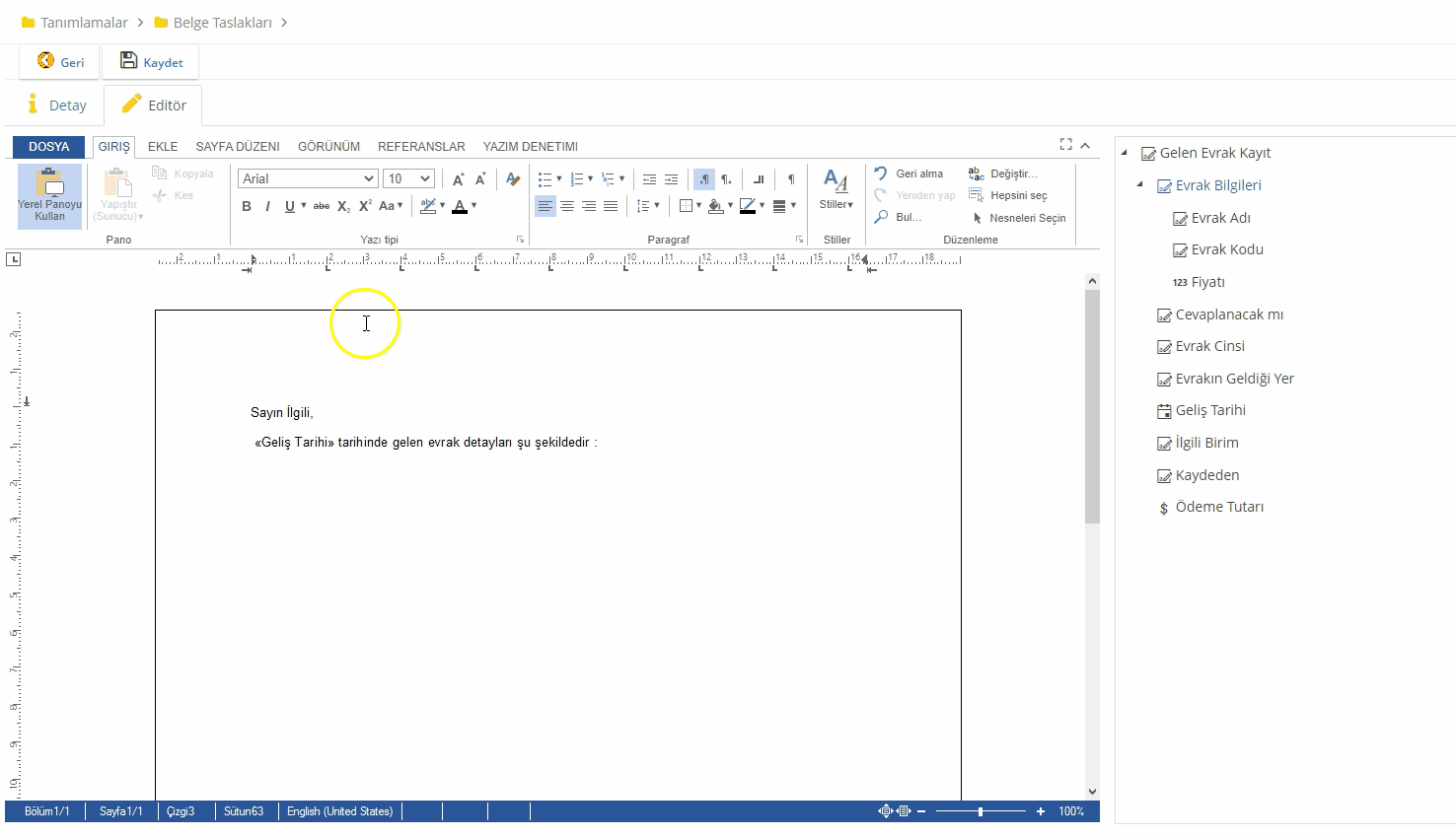
Veri türlerine göre sık kullanılan biçimlendirme formatları ve örnek değer için formatlanmış gösterim şu şekildedir :
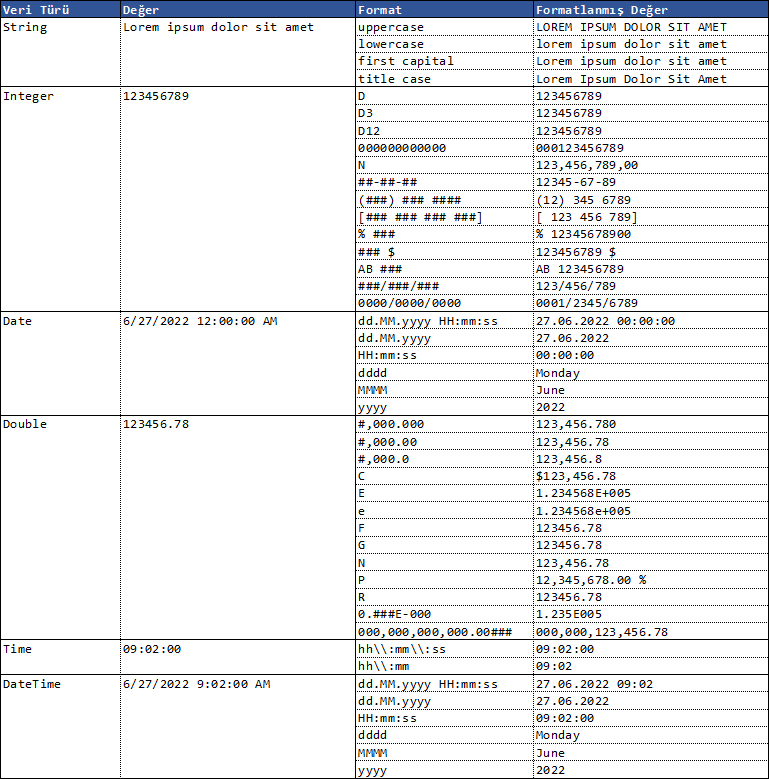
Formatlama ekranında "eğer" seçilirse, koşullu değer ataması yapılabilir.
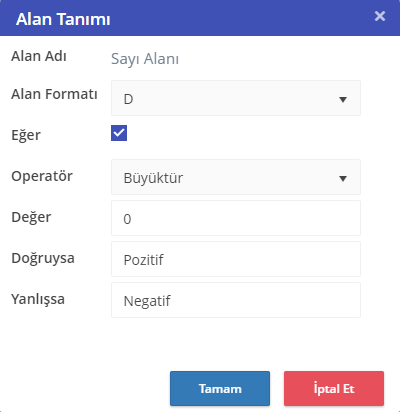


Test
Ekranın üst bölümünde bir Test tuşu bulunur. Bu tuşa basıldığında açılan pencerede o tipe ait bir grup kayıt listelenir. Listeden bir satır seçilerek o kaydın verileri ile otomatik olarak taslak doldurulur ve kullanıcının incelemesi için otomatik olarak bilgisayara indirilir.

